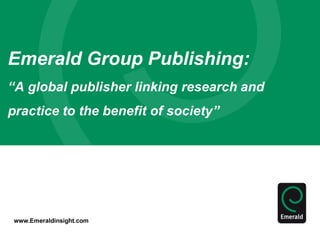
Tutorial emerald
- 1. www.Emeraldinsight.com Emerald Group Publishing: “A global publisher linking research and practice to the benefit of society”
- 2. Emerald Group Publishing Editorial académica con 47 años de experiencia Líder en publicación conectando investigación con práctica Contenido internacional de alta calidad: casi 300 revistas y más de 2,300 libros Investigación con impacto en negocios, la sociedad, la política pública y la educación Socio estratégico de principales asociaciones académicas
- 3. www.Emeraldinsight.com Taller de capacitación de la plataforma Literatum: Emerald Insight
- 5. Página Principal Registro Register Acceder para crear su propia cuenta de usuario Login Caso ya posea una cuenta de usuario, entre con su nombre de usuario y contraseña Mobile Pairing Acceder a través de su dispositivo móvil
- 6. Página Principal Registro y Login En su área personalizada, usted tendrá acceso a diversos recursos adicionales
- 7. Página Principal Registro Rellene el formulario en línea con sus datos personales utilizando una dirección de correo electrónico válida Haga clic en el botón «Submit» (Enviar) para completar el proceso de registro
- 8. Haga clic en este enlace para acceder al área «My Account» (Mi cuenta) Página Principal Mi Cuenta
- 9. Página Principal Mi Cuenta: Opciones Elija entre los servicios disponibles para usuarios
- 10. Página Principal Mi Cuenta: Datos Personales Actualice sus datos personales
- 11. Página Principal Mi Cuenta: Datos Personales • DATOS QUE PUEDE ACTUALIZAR, ENTRE OTROS: • Dirección de correo electrónico • Contraseña • Nombre • Organización • Información de contacto • Cargo
- 12. Página Principal Mi Cuenta: Acceso Vea el contenido al que tiene acceso Subscriptions: se detallan todas las suscripciones a títulos y colecciones a los que tiene acceso Item purchase: listas de compras adicionales realizadas, como artículos individuales
- 13. Página Principal Mi Cuenta: Canje de Cupones Si recibe un autentificador de acceso para desbloquear contenido gratuito a través de una prueba o promoción, puede introducir los datos del autentificador en este apartado. Una vez activado, se mostrará el acceso en la pestaña «Subscription» (Suscripción) del área «Access» (Acceso).
- 14. Página Principal Mi Cuenta: Alertas Creación y mantenimiento de alertas Alertas a las tablas de contenido Alertas de citaciones Alertas a boletines informativos
- 15. Página Principal Mi Cuenta: Alertas / Boletines Informativos
- 16. Página Principal Mi Cuenta: Alertas / Boletines Informativos Hay tres tipos de alertas: • Alertas de contenido nuevo: para ver alertas de índices de revistas y libros nuevos. • Alertas de citas: para hacer un seguimiento de las citas de artículos y capítulos. • Resúmenes y alertas temáticas: para suscribirse a resúmenes/boletines informativos y alertas temáticas con el fin de conocer las novedades del sector y de Emerald
- 17. Página Principal Mi Cuenta: Lista de Marcación Creación de listado de titulos y listado de artículos cree un acceso instantáneo a la página de índices de sus revistas y colecciones monográficas más consultadas vea y gestione artículos y capítulos añadidos a la lista marcada. Desde aquí también puede descargar y realizar un seguimiento de citas (que se añadirán al apartado de Alertas).
- 18. Página Principal Mi Cuenta: Búsquedas Puede crear y guardar términos de búsqueda y parámetros de búsqueda avanzada. En este apartado aparecen las búsquedas guardadas y puede ejecutarlas siempre que quiera.
- 19. Página Principal Búsqueda Rápida Introduzca su palabra o frase en el cuadro de búsqueda situado en la parte superior de la página Use el menú desplegable para especificar el tipo de contenido que usted está búsquedando y haga clic en search Al realizar la busqueda, evite el uso aislado de palabras comunes. Por ejemplo: al búsquedar por “managenent” serán mostrados más de 200,000 artículos y capítulos. Siempre que sea posible, use más de un término de búsqueda
- 20. Página Principal Búsqueda Avanzada Seleccione el enlace «Advanced search» (Búsqueda avanzada) Introduzca la palabra o frase en el recuadro de búsqueda Refine su búsqueda seleccionando el campo en el que desea buscar Utilice las opciones del menú desplegable para acceder a operadores booleanos: «AND», «OR», «NOT» Limite su búsqueda aún más utilizando filtros de fechas de publicaciones y tipo de contenido y pulse en search Seleccione All Content para realizar la búsqueda en todos nuestros contenidos o Only content I have acess to para limitar la búsqueda a los contenidos suscritos por su institución. Incluya/Excluya los registros “EarlyCite” y “Backfiles” de su búsqueda
- 21. Página Principal Búsqueda Avanzada: consejos
- 23. Gestión de Resultados Realizamos una búsqueda Rápida Introduzca su palabra o frase en el cuadro de búsqueda situado en la parte superior de la página Use el menú desplegable para especificar el tipo de contenido que usted está búsquedando y haga clic en search
- 24. La pestaña presenta el número de resultados encontrados en las diferentes fuentes de búsqueda disponibles: Articles/Chapters y Case Studies Gestión de Resultados Pagina principal de resultados Por defecto, los resultados de búsqueda se clasifican por relevancia, pero pueden organizarse por tipo de contenido y por fecha de publicación.
- 25. Resultados de la Búsqueda Iconos clave Utilice los iconos que aparecen en cada artículo y capítulo para determinar el nivel de acceso que tiene y el tipo de contenido de que se trata usted tiene acceso total a este contenido usted tiene acceso parcial a este contenido (a nivel de publicaciones) Backfiles - Contenido retrospectivo. Verifique si su institución posee acceso EarlyCite – Contenido nuevo que todavía no fue publicado oficialmente , sin embargo ya pasó por todo el proceso de evaluación de calidad Resúmenes – Solamente el resumen esta disponible en nuestro página web
- 26. Resultados de la Búsqueda Refinamiento A la derecha de la página de resultados de la búsqueda aparecerá un panel «Refine Search» (Refinar búsqueda) para refinar aún más los resultados
- 27. Resultados de la Búsqueda Refinamiento Por ejemplo, puede seleccionar uno de los filtros indicados como «Keywords» (Palabras clave) para limitar los resultados de la búsqueda solo a publicaciones que contengan dicha palabra.
- 28. Resultados de la Búsqueda Refinamiento
- 29. Resultados de la Búsqueda Refinamiento Podemos seguir incluyendo filtros hasta obtener los resultados más idóneos para nuestra búsqueda. Por ejemplo, puede seleccionar uno de los filtros indicados como «Publication Date» para limitar los resultados a los últimos 6 meses, y «Publication» para limitar los resultados a los artículos publicados en la revista “Library Management”
- 30. Resultados de la Búsqueda Refinamiento
- 31. Resultados de la Búsqueda Guardar los resultados de la búsqueda
- 32. Resultados de la Búsqueda Guardar los resultados de la búsqueda Guardar los resultados de la búsqueda le permite volver a ejecutar la misma búsqueda en el futuro. Para guardar una búsqueda o ejecutar una búsqueda guardada, debe iniciar sesión en Emerald Insight a través de su cuenta de usuario personal. También puede suscribirse a alertas de búsqueda, para recibir por correo electrónico los resultados de la búsqueda seleccionada en el intervalo de tiempo especificado .
- 33. Resultados de la Búsqueda Opciones adicionales Para los resultados de una búsqueda que selecciones, podemos realizar una serie de opciones adicionales, tales como: guardarlo en nuestra lista de marcación; enviar por correo electrónico, descargar la citación, y dar seguimiento a una citación Seleccionamos los resultados Seleccionamos la acción a ejecutar Es necesario disponer de una cuenta personal para poder utilizar estas opciones adicionales
- 34. Resultados de la Búsqueda Agregar a la lista de marcación Desde nuestra lista de marcación, podemos crear y gestionar nuestro de listado de titulos y artículos favoritos. También podemos enviar los cotenidos por email, descargar y dar seguimiento a una citación Seleccionamos los contenidos Seleccionamos la acción a ejecutar
- 35. Resultados de la Búsqueda Enviar contenidos por email Incluir el correo electrónico al cual enviaremos los contenidos Pulsar el botón send
- 36. Resultados de la Búsqueda Descargar una citación Seleccionar el formato y gestor en que desea descargarse la citación. Marcar la opción Direct Import si prefiere descargar el archivo directamente Pulsar el botón Download article citacion data Artículos de los cuales se va a descargar la citación
- 37. Resultados de la Búsqueda Seguir una citación Es necesario disponer de una cuenta personal para poder utilizar estas opciones adicionales
- 38. Resultados de la Búsqueda Accediendo al contenido Recuerde: Los iconos que aparecen en cada artículo y capítulo determinan el nivel de acceso que tiene y el tipo de contenido de que se trata usted tiene acceso total a este contenido usted tiene acceso parcial a este contenido (a nivel de publicaciones) Backfiles - Contenido retrospectivo. Verifique si su institución posee acceso EarlyCite – Contenido nuevo que todavía no fue publicado oficialmente , sin embargo ya pasó por todo el proceso de evaluación de calidad Resúmenes – Solamente el resumen esta disponible en nuestro página web
- 39. Resultados de la Búsqueda Preview: Abstract Estructurado El Abstract es una herramienta de referencia que permite al lector decidir si deve o no leer el texto completo Emerald ofrece un abstract totalmente diferenciado, donde el autor describirá su trabajo con base en los siguientes tópicos: propósito, metodología/abordage, descubrimientos, limitaciones de la búsqueda, implicaciones prácticas y sociales y originalidad/valor. Haga clic en Preview para visualizar el Abstract Estructurado de cualquier contenido El Abstract Estructurado ofrece a los lectores una mayor percepción sobre el trabajo presentado, antes de leer el texto completo También puede visualizar el resumen completo pulsando en el botón “Abstract”
- 40. Resultados de la Búsqueda Visualizando un Resumen (Abstract) Información de la publicación en la cual se haya el resumen seleccionado Titulo del articulo seleccionado Visualizar el texto completo: HTML y/o PDF Visualizar referencias y citaciones Agregar a lista de marcación, descargar y seguir las citaciones Datos de autores, citación y número de descargas desde su publicación
- 41. Resultados de la Búsqueda Visualizando un Resumen (Abstract) – cont. Resumen estructurado Palabras clave (Keywords) del artículo Tipo de artículo
- 42. Acceda a la versión HTML del artículo para visualizar herramentas adicionales de la base de datos Resultados de la Búsqueda Visualizando un HTML
- 43. Resultados de la Búsqueda Visualizando un HTML – cont. Información de la publicación en la cual se haya el resumen seleccionado Titulo del articulo seleccionado Visualizar el resumen (abstract) y texto completo (PDF) Visualizar referencias y citaciones Agregar a lista de marcación, descargar y seguir las citaciones Datos de autores, citación y número de descargas desde su publicación
- 44. Resultados de la Búsqueda Visualizando un HTML – cont. Resumen estructurado Palabras clave (Keywords) del artículo Tipo de artículo Texto completo (incluyendo imágenes y referencias) Opción de ir directamente a una sección específica del articulo
- 45. Acceda al texto completo del artículo, en su versión PDF, con la opción de descargarlo, imprimirlo y/o enviarlo por email Resultados de la Búsqueda Visualizando un PDF
- 46. Resultados de la Búsqueda Visualizando un PDF – cont.
- 47. Acceda a las referencias del artículo Resultados de la Búsqueda Visualizando las referencias
- 48. Resultados de la Búsqueda Visualizando las referencias – cont.
- 49. Solicitar permisos para reimprimir y reutilizar el artículo Resultados de la Búsqueda Reprints and Permissions
- 50. Resultados de la Búsqueda Reprints and Permissions – cont.
- 51. Página Principal Navegación (Browse) En la página de inicio aparece la taxonomía temática completa de las revistas y libros de Emerald. Seleccione las áreas temáticas específicas para consultar contenido relevante. Seleccione «Journals & Books» (Revistas y libros) o «Case Studies» (Casos prácticos de estudio) en la barra de herramientas de la parte superior de la página para examinar todos los títulos/ artículos específicos
- 52. Navegación Journals & Books Los títulos de “Libros y revistas” están enlistados por orden alfabético o taxonomía temática Es posible navegar por todo el contenido de nuestra colección o solamente por el contenido suscrito por su instituición
- 53. Navegación Journals & Books: Taxonomías Tras seleccionar un área temática, tiene la opción de refinar los resultados seleccionado subtemas.
- 54. Titulo de la revista; ISSN y taxonomía temática Navegación Página de inicio de un contenido - Current Issue: acceso al número actual - Available Issues: acceso a todos los números disponibles - Most Cited: acceso a los articulos publicados en esta revista con mayor citaciones - Most Read: acceso a los artículos publicados en esta revistas mas leidos - Alerts: establecer una alerta al titulo para recibir, en su correo electrónico, la tabla de contenido del próximo número tan pronto se publique en linea. - RSS: crear un RSS feeds de este título - Add to favorites: agregar el titulo a su lista de titulos favoritos Acceso a todos los volúmenes y números publicados en esta revista
- 55. Acceso a los articulos publicados en esta revista mas leidos, mas citados y contenidos (revistas y libros) relacionados Navegación Página de inicio de un contenido Información adicional de esta revista tal y como: - Indexación - Equipo editorial - Requisitos para publicar en esta revista
- 56. Navegación Página de un número de revista Titulo de la revista; ISSN y taxonomía temática - Current Issue: acceso al número actual - Available Issues: acceso a todos los números disponibles - Most Cited: acceso a los articulos publicados en esta revista con mayor citaciones - Most Read: acceso a los artículos publicados en esta revistas mas leidos - Alerts: establecer una alerta al titulo para recibir, en su correo electrónico, la tabla de contenido del próximo número tan pronto se publique en linea. - RSS: crear un RSS feeds de este título - Add to favorites: agregar el titulo a su lista de titulos favoritos
- 57. Navegación Página de un número de revista Recuerde: los iconos que aparecen en cada artículo y capítulo determinan el nivel de acceso que tiene y el tipo de contenido de que se trata usted tiene acceso total a este contenido usted tiene acceso parcial a este contenido (a nivel de publicaciones) Backfiles - Contenido retrospectivo. Verifique si su institución posee acceso EarlyCite – Contenido nuevo que todavía no fue publicado oficialmente , sin embargo ya pasó por todo el proceso de evaluación de calidad Resúmenes – Solamente el resumen esta disponible en nuestro página web
- 58. Navegación Página de un número de revista Artículos publicados con acceso al abstract, texto completo (HTML y/o PDF) y los reprints
- 59. Página Principal Emparejamiento con Dispositivos móviles Si puede acceder a contenido de www.emeraldinsight.com como miembro de una institución suscriptora, puede ampliar este acceso a su dispositivo móvil mediante su emparejamiento con la institución, para poder realizar investigaciones fuera del campus.
- 60. Página Principal Emparejamiento con Dispositivos móviles ¿Qué dispositivos son compatibles? • Cuando visite www.emeraldinsight.com en uno de los siguientes dispositivos, será redirigido automáticamente a la versión móvil del sitio: – iPhone, iPad, iPod Touch (con iOS: 6.1 y posterior, y los exploradores Chrome o Safari predeterminado) – Teléfono Android (con Android: 2.3 y posterior, y los exploradores Chrome o Android predeterminado) – Tableta Android (con Android: 2.3 y posterior, y el explorador Chrome)
- 61. Página Principal Emparejamiento Automático Si su dispositivo móvil está conectado a Internet a través de la red inalámbrica de su institución, al iniciar sesión en su perfil personal su dispositivo se emparejará automáticamente con la institución. • Para iniciar sesión en su perfil en el dispositivo móvil y comprobar si está emparejado, vaya al apartado «My account» (Mi cuenta) resaltado más abajo. • Tenga en cuenta que para que esto funcione la red inalámbrica debe encontrarse en el mismo rango IP que se utiliza para conceder acceso a la institución
- 62. Página Principal Emparejamiento Explícito (no automático) Login Caso ya posea una cuenta de usuario, entre con su nombre de usuario y contraseña Register Acceder para crear su propia cuenta de usuario
- 63. Página Principal Inicie sesión con su cuenta personal En su área personalizada, usted tendrá acceso a diversos recursos adicionales
- 64. Página Principal Pulse sobre la opción “Mobile Pairing”
- 65. Página Principal Pulse sobre la opción “Mobile Pairing” Cuando haya iniciado sesión, verá la siguiente pantalla con el código de emparejamiento que distingue entre mayúsculas y minúsculas
- 66. Página Principal Pulse sobre la opción “Mobile Pairing” • Tenga en cuenta que su código de emparejamiento expirará si no lo introduce en el dispositivo móvil en un plazo de 5 minutos. • Visite la versión móvil de www.emeraldinsight.com en su dispositivo móvil • Vaya al apartado «My Account» • Seleccione la opción «Pair Device» (Emparejar dispositivo) • Introduzca el código de emparejamiento del sitio y haga clic en la opción «Verify Code» (Verificar código). • Aparecerá una pantalla de confirmación del emparejamiento. Ahora ya puede acceder a la suscripción institucional a través de su dispositivo móvil a través de Wi-Fi o servicios 3G fuera de su institución.
- 67. Página Principal Área de recursos Esas informaciones y herramentas seran utilizadas durante todo el proceso de búsqueda y en sus actividades profesionales Ofrecemos una gran variedad de recursos gratuitos ideados para facilitar la búsqueda y proporcionar un conjunto de herramentas que son esenciales para los usuarios.
- 68. Página Principal Áreas de Recursos Acceso a área de recursos especificos para diferentes tipos de usuarios
- 69. Áreas de Recursos Zona de investigadores Realizada para ofrecer orientación y ayuda sobre como mantenerse actualizado en relación a las ultimas investigaciones y avances. El área ofrece una consultoría completa en la área de investigación, contactos de autores de Emerald y un calendario de eventos internacionales
- 70. Áreas de Recursos Para Autores Informaciones en todos los aspectos de redacción, sugerencias prácticas y una pestaña de como su trabajo – o el de sus alumnos – puede ser publicado, maximizando su alcance y visibilidad
- 71. Áreas de Recursos Para Bibliotecarios Soluciones completas para cuestiones relacionadas con la biblioteca y los profesionales de la información. Además de informaciones para bibliotecarios que desean publicar y calendario de eventos
- 72. Áreas de Recursos Para Ingenieros Artículos prácticos y teóricos, entrevistas, estudios de casos, puntos de vista, calendario de eventos y mucho mas…
- 73. Áreas de Recursos Zona de Aprendizaje Recursos para aquellos que están estudiando pregrado, posgrado (MBA) y/o cursos relacionados con administración, gestión y negocios
- 74. Áreas de Recursos Zona para docencia Recursos para profesores de administración y gestión. Informaciones con experiencias de profesores del mundo que van a beneficiar las actividades de docencia. Estudios de caso y reseña de libros que pueden ser utilizados en clase. Además de entrevistas con investigadores/profesionales reconocidos
- 75. Áreas de Recursos Área Multimedia Todos los recursos audio visuales de Emerald en un solo lugar. Entrevistas con investigadores y profesionales reconocidos, videos de incentivo a la investigación, podcasts, entre otros recursos
- 76. Julio Cezar Zorzetti Business Manager jzorzetti@emeraldinsight.com +55 11 2371 8101 + 55 11 972.599.753 Gracias por su atención!